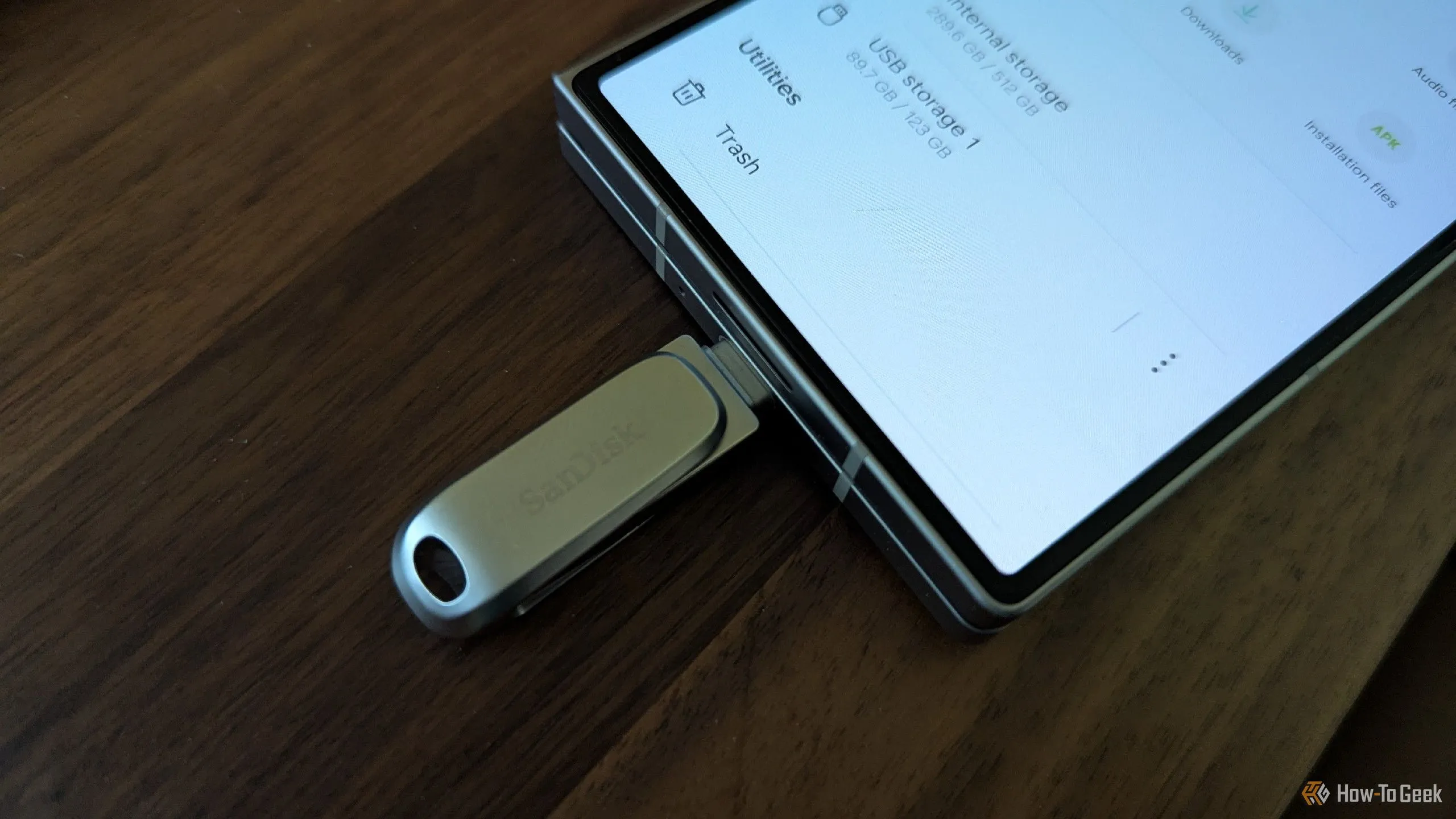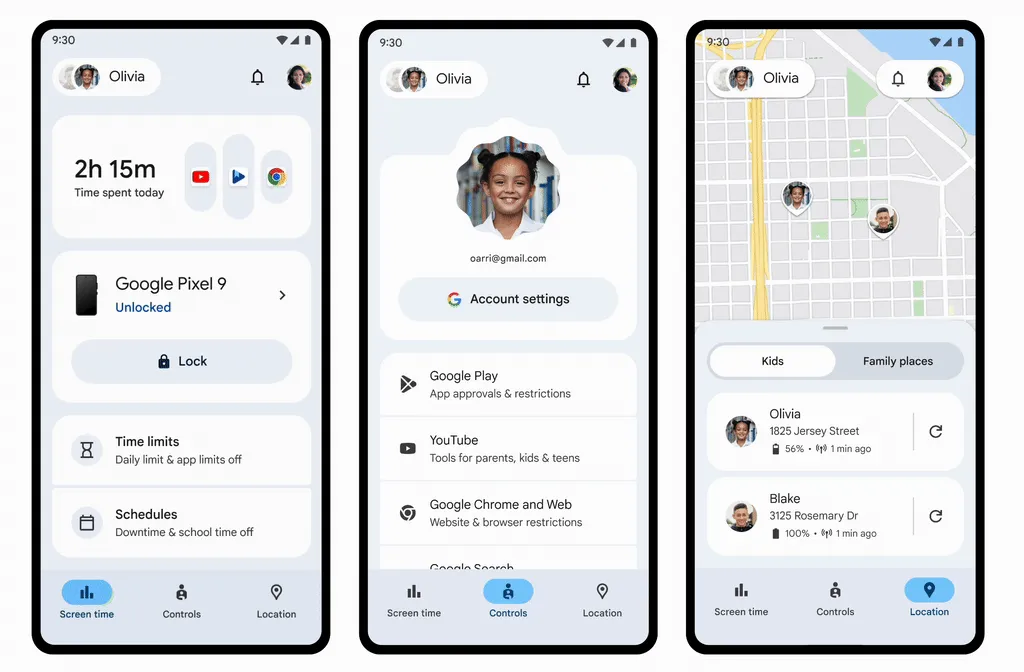Đối với hàng triệu người dùng, việc duyệt web trên điện thoại Android là một trải nghiệm trực quan. Tuy nhiên, với những người có thị lực hạn chế hoặc muốn sử dụng thiết bị mà không cần nhìn màn hình, tính năng TalkBack của Android lại trở thành một công cụ hỗ trợ vô giá. Được thiết kế như một công cụ trợ năng mạnh mẽ, TalkBack cho phép điện thoại “nói chuyện” với bạn, đọc to nội dung trên màn hình và giúp bạn điều hướng chỉ bằng cử chỉ. Bài viết này sẽ cung cấp một hướng dẫn chi tiết về cách kích hoạt, điều khiển và sử dụng TalkBack để duyệt web hiệu quả trên thiết bị Android, từ những thao tác cơ bản nhất đến việc đọc nội dung chi tiết.
TalkBack là gì và hoạt động như thế nào?
TalkBack là một tính năng hỗ trợ tiếp cận được tích hợp sẵn trên hệ điều hành Android, đóng vai trò như một bộ đọc màn hình. Khi được bật, TalkBack sẽ cung cấp phản hồi bằng giọng nói cho những gì đang hiển thị trên màn hình thiết bị. Thay vì sử dụng các thao tác chạm thông thường, TalkBack yêu cầu một bộ cử chỉ riêng biệt để tương tác. Khi bạn chạm vào một mục trên màn hình, TalkBack sẽ đọc to tên hoặc mô tả của mục đó, và bạn cần chạm đúp vào bất kỳ đâu trên màn hình để kích hoạt mục đã chọn. Điều này cho phép người dùng điều hướng qua các ứng dụng, đọc văn bản, và tương tác với các nút hoặc liên kết mà không cần nhìn trực tiếp vào màn hình. Tính năng này đặc biệt hữu ích cho người khiếm thị, giúp họ truy cập thông tin và sử dụng smartphone một cách độc lập hơn.
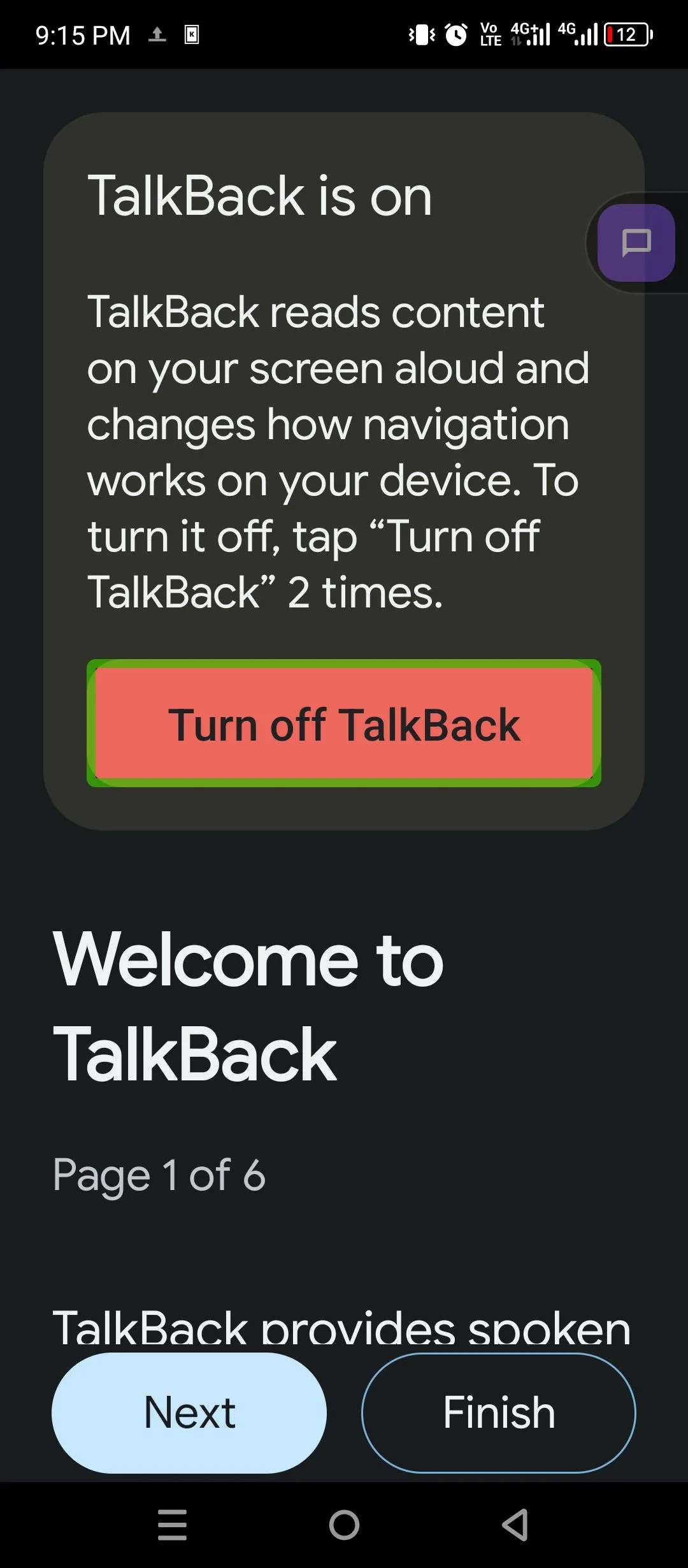 Giao diện màn hình chào mừng TalkBack trên Android khi khởi chạy lần đầu.
Giao diện màn hình chào mừng TalkBack trên Android khi khởi chạy lần đầu.
Mặc dù có một chút đường cong học hỏi ban đầu với các cử chỉ mới, nhưng một khi đã nắm vững, TalkBack sẽ trở thành một phần mở rộng tự nhiên của cách bạn tương tác với thiết bị.
Bật/Tắt TalkBack trên thiết bị Android của bạn
Việc bật hoặc tắt TalkBack trên Android có thể được thực hiện thông qua nhiều phương pháp khác nhau, tùy thuộc vào sở thích và tình huống sử dụng của bạn. Dưới đây là ba cách phổ biến và tiện lợi nhất.
Kích hoạt/Vô hiệu hóa bằng Google Assistant
Đây là cách đơn giản và nhanh chóng nhất để điều khiển TalkBack, đặc biệt khi bạn không muốn thao tác trực tiếp trên màn hình. Trợ lý Google, một tính năng được tích hợp sẵn trên hầu hết các điện thoại Android, có thể giúp bạn làm điều này chỉ bằng lệnh giọng nói.
Để bật TalkBack, bạn chỉ cần nói “Hey Google” và sau đó ra lệnh “Turn on TalkBack” (Bật TalkBack). Tương tự, để tắt, bạn có thể nói “Turn off TalkBack” (Tắt TalkBack).
 Sử dụng Trợ lý Google để kích hoạt tính năng TalkBack trên điện thoại Android.
Sử dụng Trợ lý Google để kích hoạt tính năng TalkBack trên điện thoại Android.
Phương pháp này cực kỳ tiện lợi khi bạn cần nhanh chóng chuyển đổi trạng thái của TalkBack mà không cần tìm kiếm trong menu cài đặt.
Điều chỉnh từ Cài đặt hệ thống
Nếu phương pháp Google Assistant không khả dụng hoặc bạn muốn điều chỉnh chi tiết hơn, bạn có thể bật/tắt TalkBack trực tiếp từ cài đặt của thiết bị.
- Mở ứng dụng Cài đặt (Settings) trên điện thoại Android của bạn.
- Cuộn xuống và tìm mục Trợ năng (Accessibility).
- Trong menu Trợ năng, tìm và chọn TalkBack.
- Tại đây, bạn sẽ thấy một công tắc chuyển đổi có nhãn “Sử dụng TalkBack” (Use TalkBack). Gạt công tắc này để bật hoặc tắt tính năng.
Thiết lập phím tắt TalkBack tiện lợi
Để truy cập TalkBack nhanh chóng hơn nữa, bạn có thể thiết lập các phím tắt chuyên dụng. Android cung cấp một số tùy chọn phím tắt để bạn lựa chọn:
-
Nút nổi trên màn hình: Đây là một nút nhỏ xuất hiện ở cạnh màn hình, có thể được chạm đúp để bật/tắt TalkBack.
- Để kích hoạt, vào Cài đặt > Trợ năng > TalkBack > Phím tắt TalkBack (TalkBack Shortcut).
- Chọn “Nút nổi” (Floating button) hoặc “Nút điều hướng” (Navigation button) làm kiểu phím tắt ưa thích. Bạn cũng có thể tùy chỉnh vị trí và cách hoạt động của nút này trong “Tùy chọn khác” (More Options).
-
Phím âm lượng: Đây là một phím tắt rất hữu ích khi bạn hoàn toàn không thể nhìn thấy màn hình.
- Để kích hoạt, vào Cài đặt > Trợ năng > TalkBack > Phím tắt TalkBack.
- Chọn “Giữ phím âm lượng” (Hold volume keys).
- Khi tính năng này được bật, bạn chỉ cần nhấn giữ cả hai phím tăng và giảm âm lượng trong khoảng ba giây. Một hộp thoại xác nhận sẽ hiện lên để bạn bật hoặc tắt TalkBack.
Nếu bạn gặp khó khăn trong việc nhìn màn hình, việc sử dụng phím tắt bằng phím âm lượng là lựa chọn tối ưu nhất vì nó không yêu cầu tương tác trực quan.
Các cử chỉ TalkBack cơ bản bạn cần nắm vững
Khi đã bật TalkBack, cách bạn tương tác với điện thoại sẽ thay đổi đáng kể. Dưới đây là bốn cử chỉ cơ bản nhất mà bạn cần biết để bắt đầu:
- Chạm một lần để chọn và nghe: Chạm một lần vào bất kỳ mục nào trên màn hình để TalkBack đọc to tên của mục đó và làm nổi bật nó bằng một khung màu xanh lá cây. Đây là cách bạn “quét” màn hình để biết các yếu tố hiện có.
- Chạm đúp để kích hoạt: Sau khi chạm một lần để chọn một mục, chạm đúp vào bất kỳ đâu trên màn hình để thực hiện hành động của mục đó (ví dụ: nhấn nút, mở ứng dụng, theo dõi liên kết).
- Dùng hai ngón tay để cuộn: Để cuộn lên, xuống, sang trái hoặc sang phải trên màn hình (ví dụ: cuộn trang web, danh sách dài), dùng hai ngón tay vuốt theo hướng mong muốn.
- Vuốt ba ngón tay sang ngang để thay đổi chế độ: Đây là một cử chỉ quan trọng để thay đổi cách TalkBack đọc nội dung. Vuốt ba ngón tay sang trái hoặc sang phải để chuyển đổi giữa các chế độ điều hướng như “Mặc định” (Default), “Tiêu đề” (Headings), “Liên kết” (Links), “Điều khiển” (Controls), “Đoạn văn” (Paragraphs), v.v.
Những cử chỉ này ban đầu có thể cảm thấy lạ lẫm, nhưng với một chút luyện tập, bạn sẽ nhanh chóng thành thạo chúng.
Hướng dẫn mở một trang web với TalkBack
Sau khi đã làm quen với cách bật TalkBack và các cử chỉ cơ bản, chúng ta sẽ đi vào phần chính: cách mở và duyệt một trang web.
- Di chuyển về màn hình chính: Nếu bạn đang ở trong một ứng dụng khác, chạm đúp vào nút Home trên thanh điều hướng (hoặc vuốt lên từ cạnh dưới màn hình nếu bạn sử dụng cử chỉ điều hướng) để trở về màn hình chính.
- Tìm và mở trình duyệt Chrome:
- Nếu bạn có thể nhận ra biểu tượng Chrome (hình tròn màu đỏ, xanh lá, vàng), chỉ cần chạm đúp vào đó để mở trình duyệt.
- Nếu không, hãy sử dụng cử chỉ vuốt ba ngón tay sang trái hoặc phải để chuyển đổi các chế độ TalkBack cho đến khi bạn nghe thấy “Điều khiển” (Controls).
- Khi ở chế độ “Điều khiển”, vuốt một ngón tay lên hoặc xuống trên màn hình để di chuyển qua các ứng dụng hoặc điều khiển. Lắng nghe cho đến khi bạn nghe thấy “Chrome”.
- Sau khi TalkBack đọc “Chrome”, chạm đúp vào bất kỳ đâu trên màn hình để mở ứng dụng.
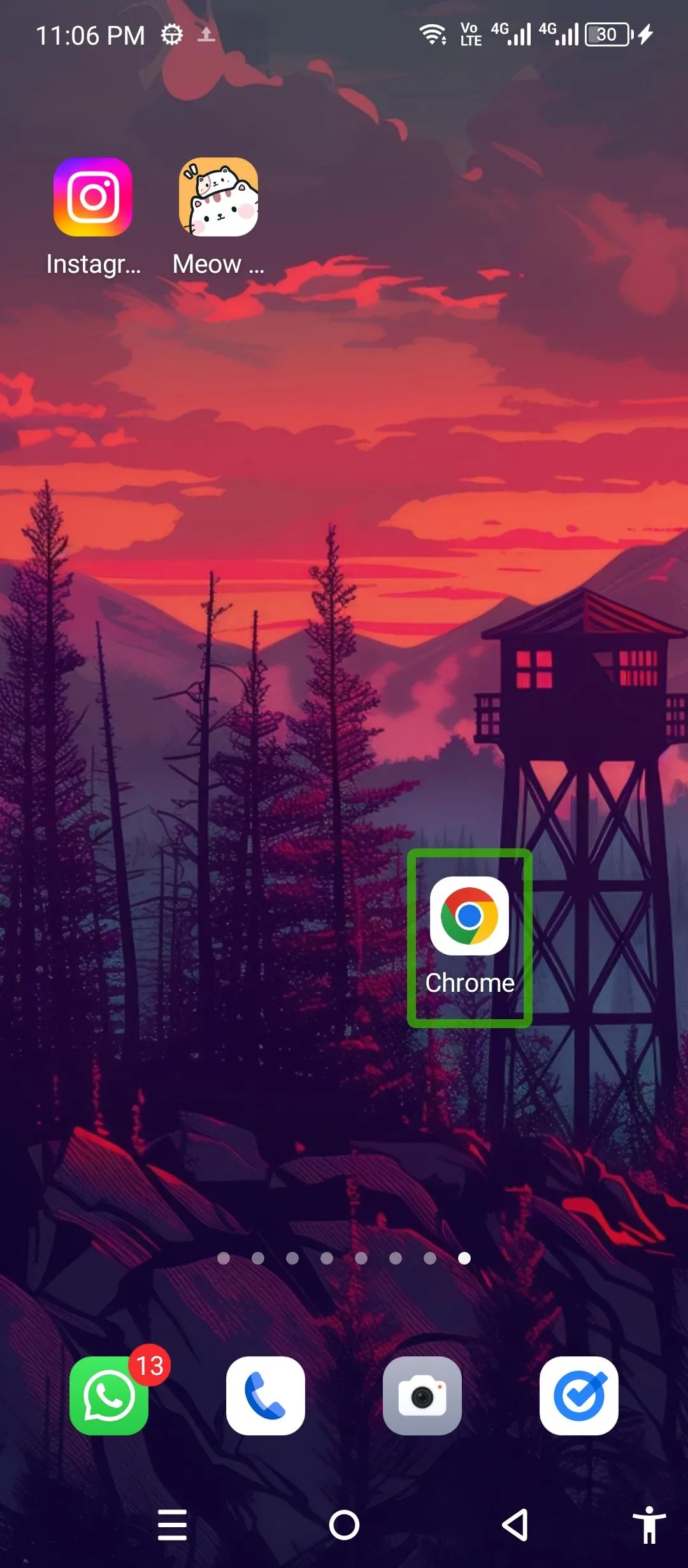 Mở ứng dụng trình duyệt Chrome trên Android bằng cử chỉ TalkBack.
Mở ứng dụng trình duyệt Chrome trên Android bằng cử chỉ TalkBack.
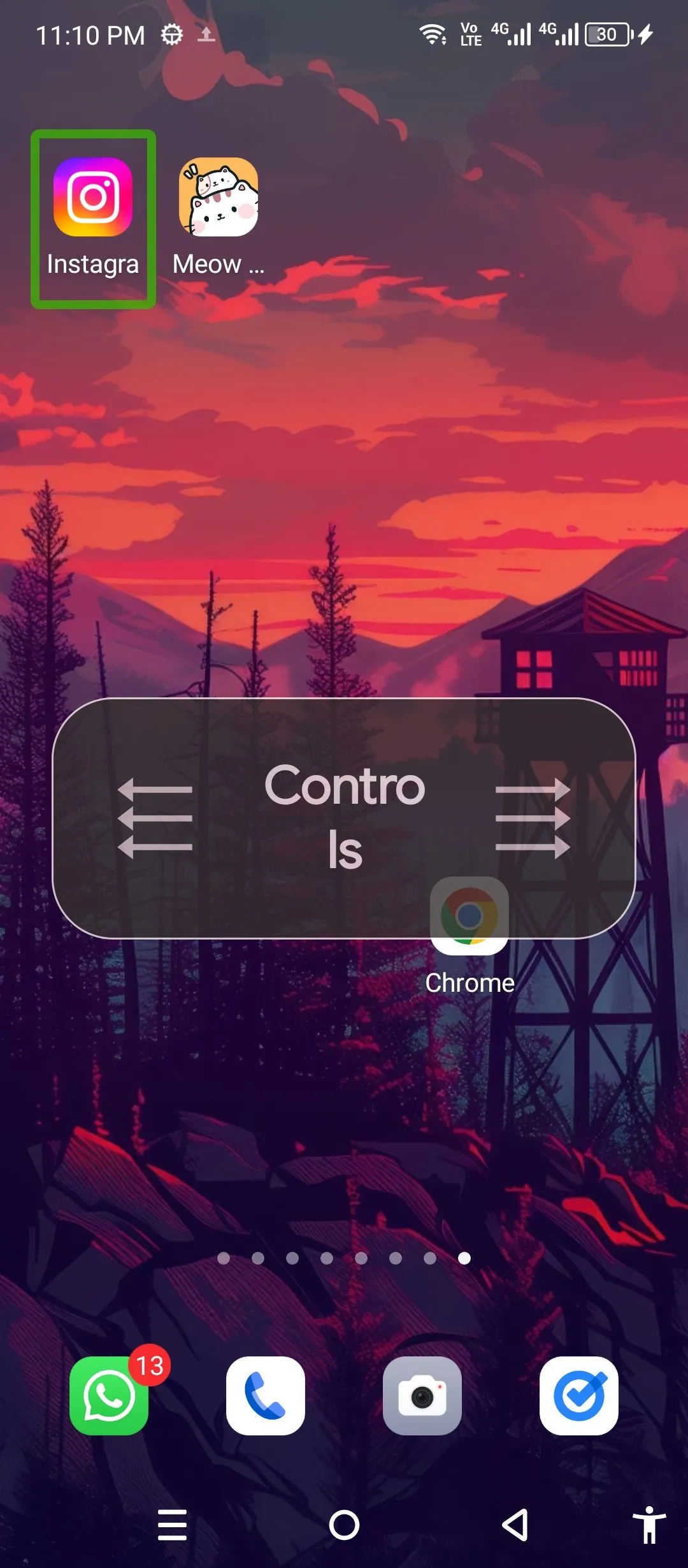 Điều hướng đến ứng dụng Chrome bằng chế độ "Điều khiển" trong TalkBack.
Điều hướng đến ứng dụng Chrome bằng chế độ "Điều khiển" trong TalkBack.
- Nhập URL hoặc tìm kiếm: Với trình duyệt Chrome đã mở, bạn cần nhập địa chỉ trang web hoặc truy vấn tìm kiếm.
- Vuốt ba ngón tay sang trái hoặc phải để chuyển sang chế độ “Điều khiển” (nếu chưa ở chế độ này).
- Vuốt một ngón tay lên hoặc xuống cho đến khi bạn nghe thấy “Tìm kiếm hoặc nhập URL” (Search or type URL).
- Chạm đúp vào bất kỳ đâu trên màn hình để mở bàn phím.
- Bàn phím TalkBack sẽ đọc to từng chữ cái khi bạn chạm vào. Nhập địa chỉ URL hoặc cụm từ tìm kiếm của bạn.
- Sau khi nhập xong, chạm đúp một lần nữa vào biểu tượng tìm kiếm hoặc phím Enter trên bàn phím để truy cập trang web.
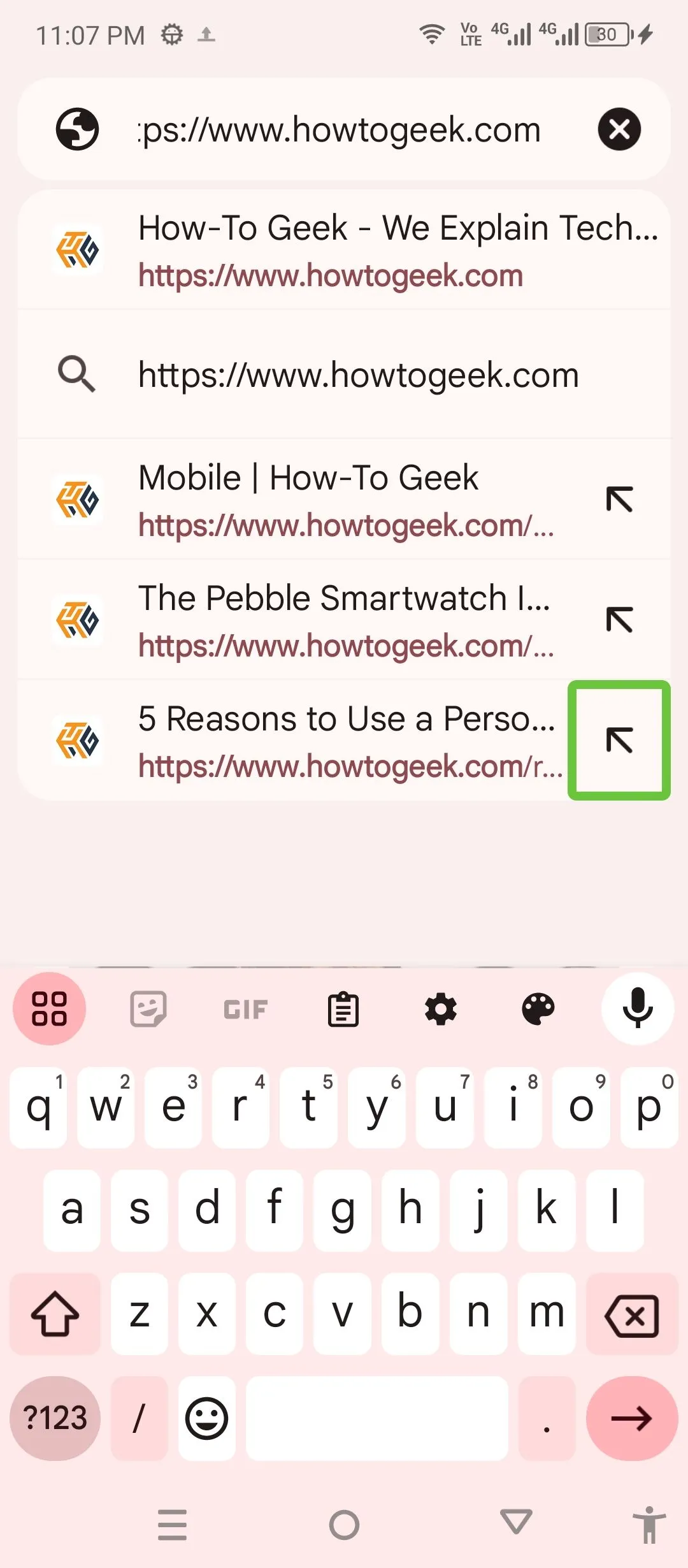 Nhập địa chỉ URL vào thanh tìm kiếm của Chrome khi TalkBack đang hoạt động.
Nhập địa chỉ URL vào thanh tìm kiếm của Chrome khi TalkBack đang hoạt động.
Cách duyệt và khám phá nội dung trang web bằng TalkBack
Khi trang web đã tải xong, TalkBack cung cấp nhiều cách để bạn điều hướng và khám phá nội dung.
- Duyệt qua các liên kết (chế độ “Liên kết”): Trên hầu hết các trang web, bạn thường muốn tìm các liên kết điều hướng hoặc bài viết khác.
- Vuốt ba ngón tay sang trái hoặc phải để chuyển sang chế độ “Liên kết” (Links).
- Sau đó, vuốt một ngón tay lên hoặc xuống trên màn hình. TalkBack sẽ đọc to tất cả các liên kết có trên trang web.
- Khi nghe thấy liên kết bạn muốn mở (ví dụ: “Di động”, “Công nghệ”), chạm đúp vào bất kỳ đâu trên màn hình để truy cập.
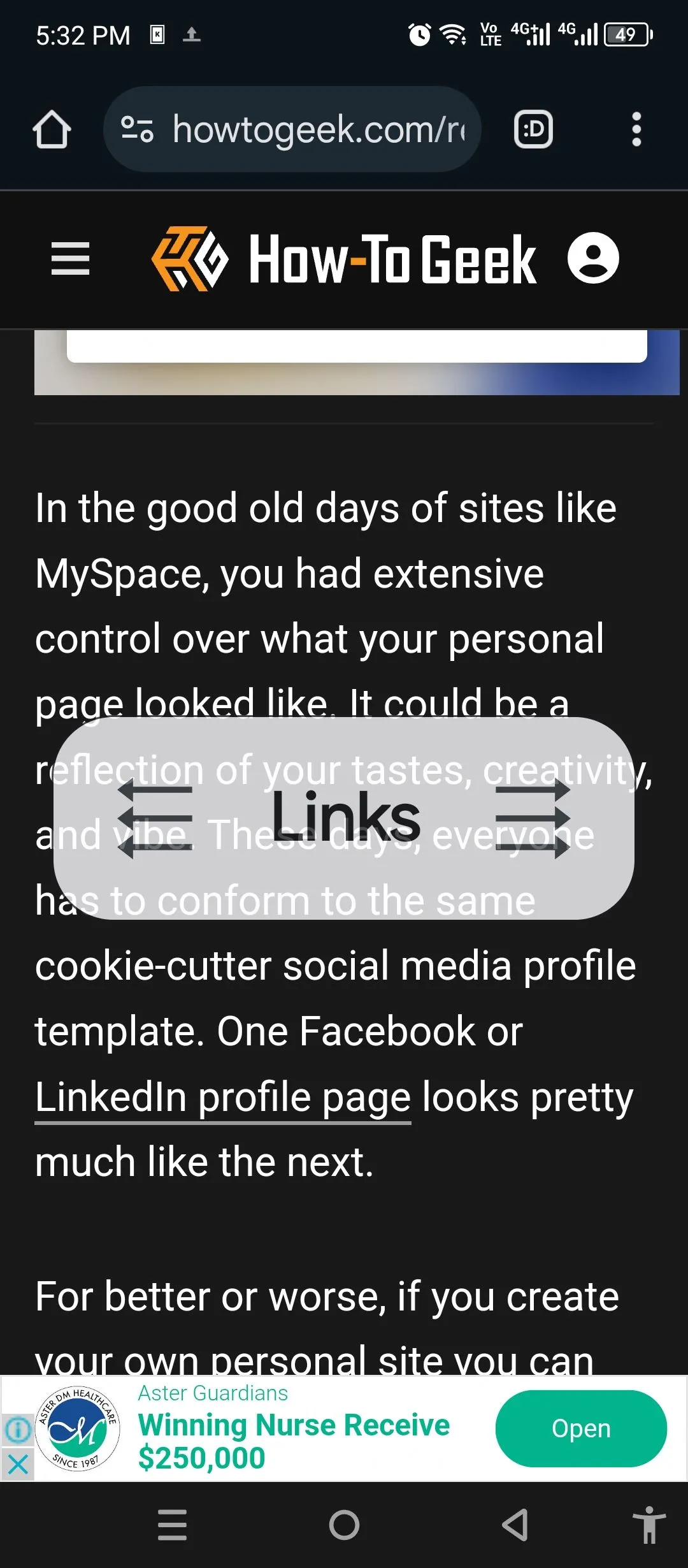 Sử dụng chế độ "Liên kết" của TalkBack để điều hướng qua các liên kết trên trang web.
Sử dụng chế độ "Liên kết" của TalkBack để điều hướng qua các liên kết trên trang web.
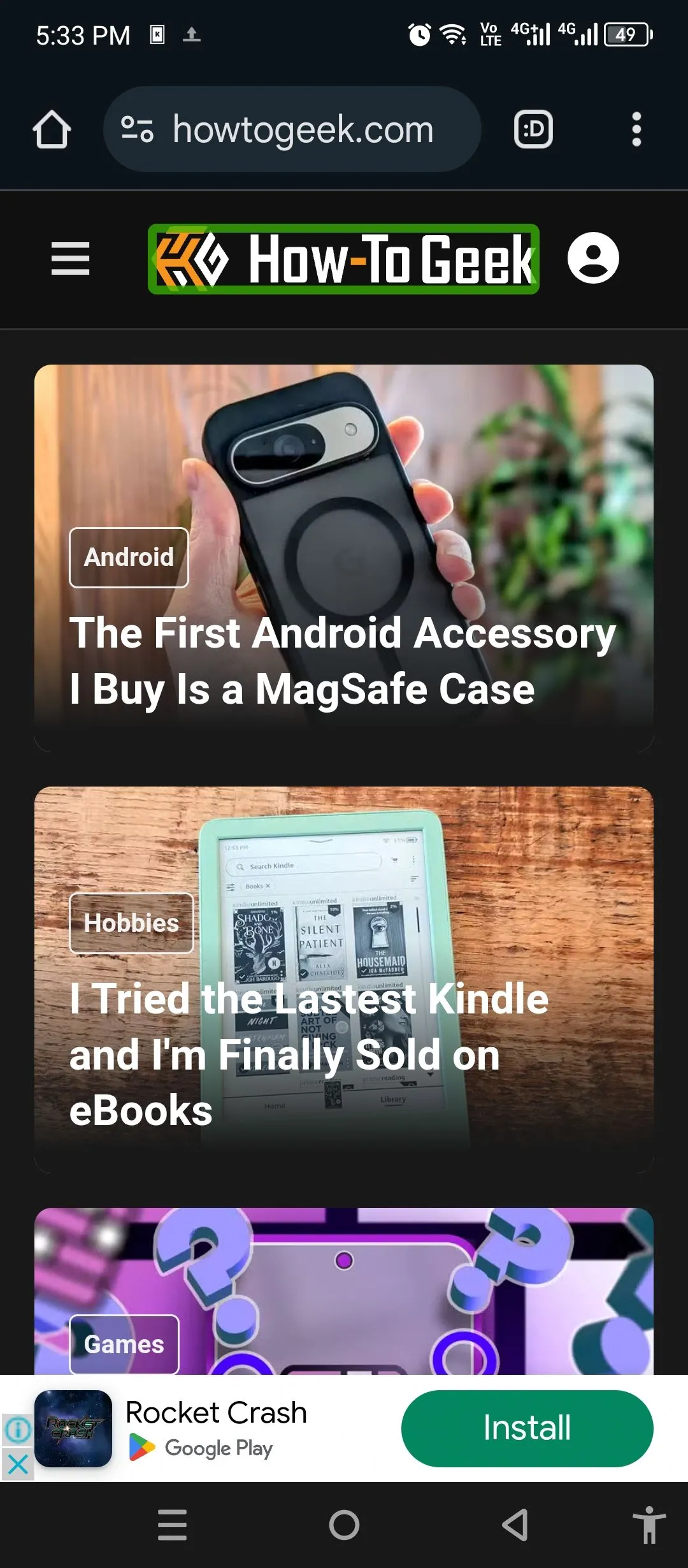 Màn hình trang chủ How-To Geek được TalkBack đọc to nội dung.
Màn hình trang chủ How-To Geek được TalkBack đọc to nội dung.
- Duyệt nhanh bằng tiêu đề (chế độ “Tiêu đề”): Đối với các bài viết dài hoặc trang có nhiều phần, việc sử dụng chế độ “Tiêu đề” sẽ giúp bạn điều hướng nhanh hơn.
- Vuốt ba ngón tay sang trái hoặc phải để chuyển sang chế độ “Tiêu đề” (Headings).
- Bây giờ, vuốt một ngón tay lên hoặc xuống. TalkBack sẽ chỉ đọc to các tiêu đề chính (H1, H2, H3,…) trên trang. Điều này giúp bạn có cái nhìn tổng quan về cấu trúc nội dung và dễ dàng chuyển đến phần mình quan tâm.
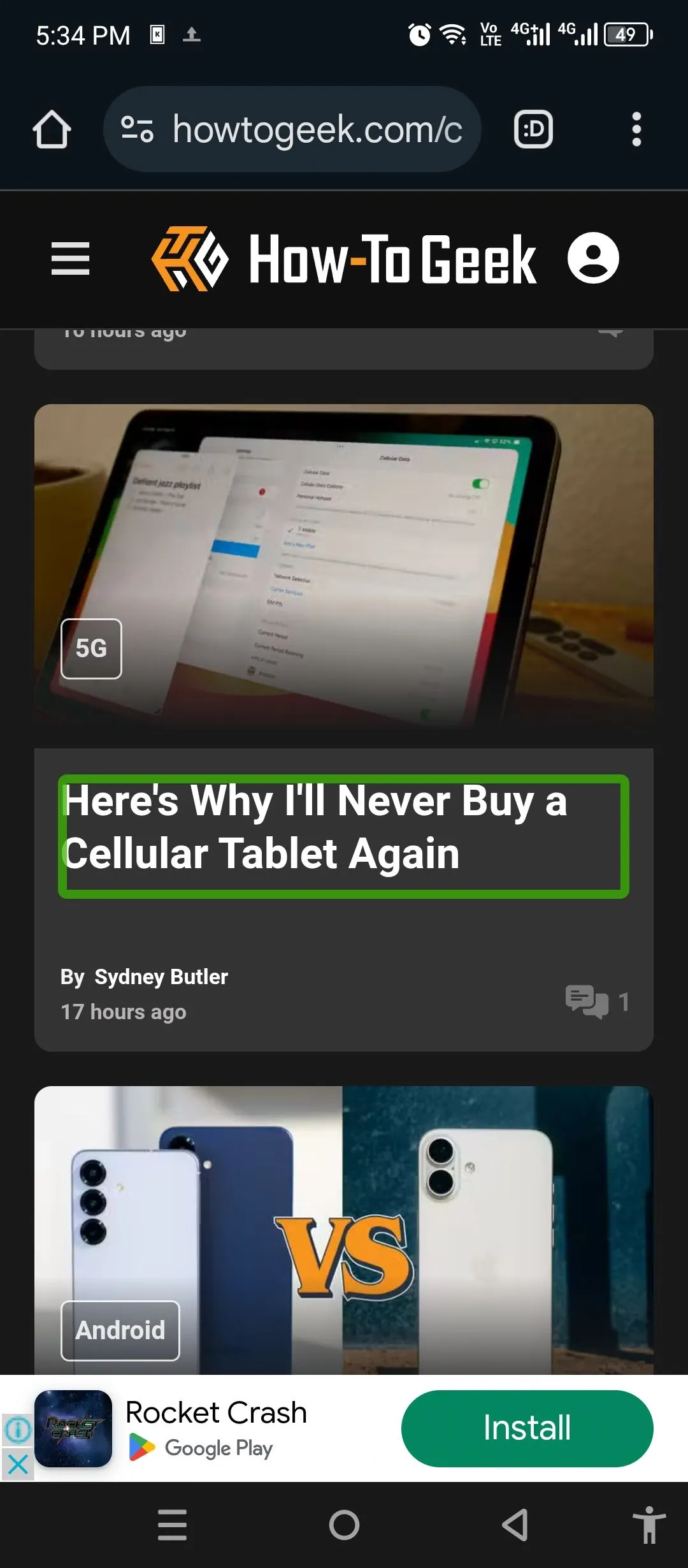 Duyệt nội dung trang web bằng cách chuyển đổi giữa các tiêu đề với TalkBack.
Duyệt nội dung trang web bằng cách chuyển đổi giữa các tiêu đề với TalkBack.
Bạn cũng có thể quay lại trang trước bằng cách chạm đúp vào nút “Quay lại” trên thanh điều hướng hoặc sử dụng cử chỉ quay lại (vuốt từ cạnh màn hình nếu sử dụng cử chỉ điều hướng). Để cuộn toàn bộ trang web lên hoặc xuống một cách liên tục, hãy nhớ sử dụng cử chỉ vuốt hai ngón tay.
Đọc nội dung bài viết chi tiết với TalkBack
Khi bạn đã mở một bài viết hoặc một trang nội dung cụ thể, TalkBack cho phép bạn đọc nội dung một cách chi tiết theo nhiều cấp độ khác nhau. Chạm đúp vào bài viết để mở nó.
-
Chọn chế độ đọc:
- Vuốt ba ngón tay sang trái hoặc phải để chuyển đổi giữa các chế độ đọc:
- Đoạn văn (Paragraphs): Vuốt một ngón tay lên hoặc xuống để TalkBack đọc từng đoạn văn.
- Dòng (Lines): Vuốt một ngón tay lên hoặc xuống để đọc từng dòng văn bản.
- Từ (Words): Vuốt một ngón tay lên hoặc xuống để đọc từng từ.
- Ký tự (Characters): Vuốt một ngón tay lên hoặc xuống để đọc từng ký tự.
- Chế độ đọc từng đoạn văn thường là cách hiệu quả nhất để tiếp thu nội dung tổng thể, trong khi các chế độ khác hữu ích khi bạn cần kiểm tra chính tả hoặc đi sâu vào từng chi tiết nhỏ.
- Vuốt ba ngón tay sang trái hoặc phải để chuyển đổi giữa các chế độ đọc:
-
Di chuyển giữa các tiêu đề trong bài viết: Để nhanh chóng nhảy qua các phần khác nhau của bài viết mà không cần đọc toàn bộ, bạn có thể chuyển về chế độ “Tiêu đề” (Headings).
- Vuốt ba ngón tay sang trái hoặc phải để chuyển sang chế độ “Tiêu đề”.
- Sau đó, vuốt một ngón tay lên hoặc xuống để TalkBack đọc to các tiêu đề con trong bài viết.
- Chạm đúp vào tiêu đề bạn muốn để nhảy đến phần nội dung đó.
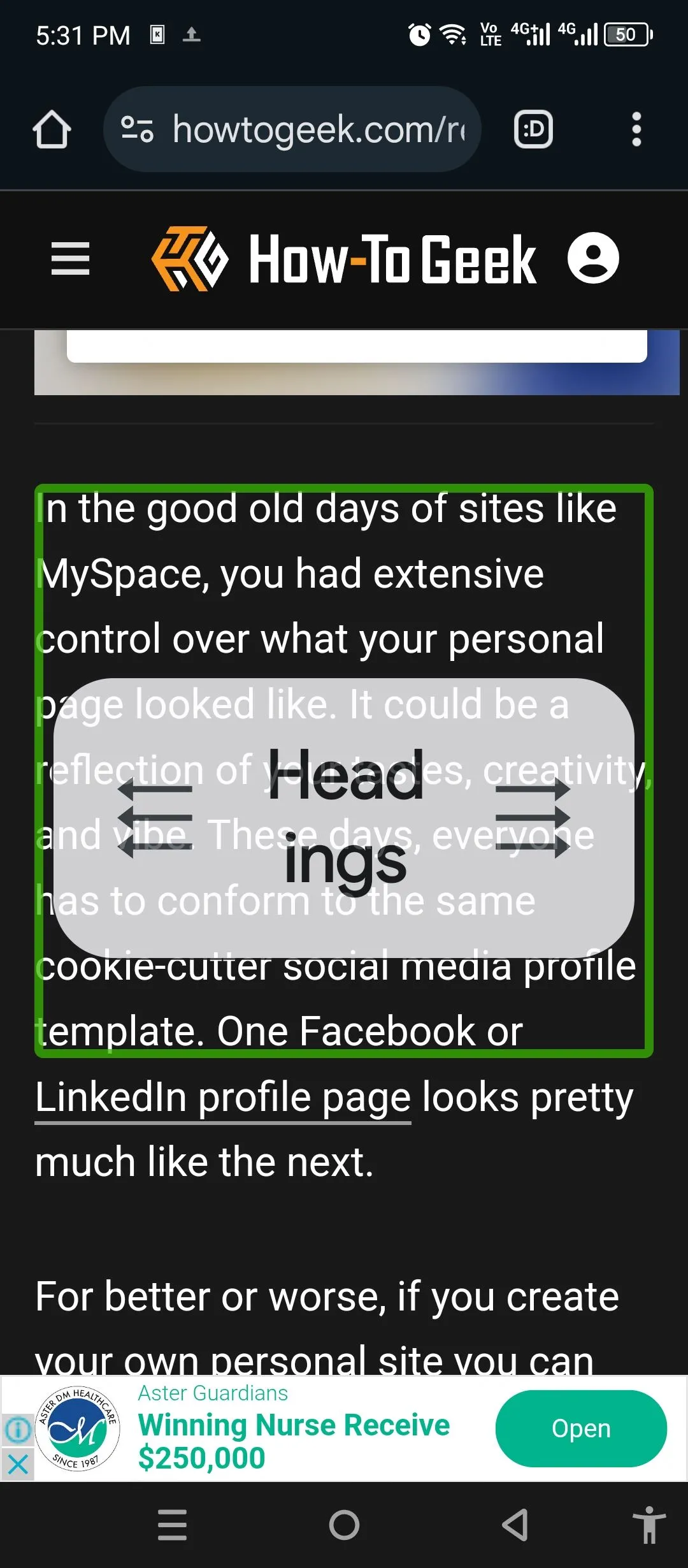 TalkBack đọc các tiêu đề chính trên trang web khi ở chế độ "Tiêu đề".
TalkBack đọc các tiêu đề chính trên trang web khi ở chế độ "Tiêu đề".
Việc làm chủ TalkBack đòi hỏi một chút kiên nhẫn và luyện tập ban đầu, nhưng những lợi ích mà nó mang lại cho trải nghiệm sử dụng Android, đặc biệt là việc duyệt web mà không cần nhìn, là vô cùng lớn. Chỉ sau một thời gian ngắn làm quen, bạn sẽ thấy các cử chỉ trở nên quen thuộc và việc điều hướng điện thoại sẽ diễn ra một cách tự nhiên.
Sử dụng TalkBack không chỉ là một cách để vượt qua rào cản về thị lực mà còn mở ra một phương thức tương tác mới mẻ với thiết bị di động của bạn. Hãy kiên trì luyện tập và khám phá thêm các tùy chọn trong cài đặt TalkBack để tối ưu hóa trải nghiệm của bạn. Nếu bạn có bất kỳ thắc mắc hay mẹo hay nào khi sử dụng TalkBack, đừng ngần ngại chia sẻ ý kiến của mình trong phần bình luận bên dưới.